Correzione: un modo semplice per fermare Kodi da problemi di buffering lento
Soddisfare:

Il buffering è una tortura, sia su YouTube che su qualsiasi altro servizio di streaming come Kodi. In questo video, Ti dirò come puoi ridurre il problema del buffering su Kodi Krypton e anche sulla vecchia versione di Kodi. Prima di ciò andiamo avere un breve riassunto. Kodi XBMC è il posto migliore per guardare la TVspettacoli, film, programmi sportivi, musica, TV in diretta, immagini e molto altro ancora. Ma molte volte potresti riscontrare problemi con l'app Kodi per PC, Android, Firestick, iPhone ecc. I problemi più fastidiosi con i componenti aggiuntivi di Kodi sono Buffering o Problemi di caricamento durante il tentativo di riprodurre uno streaming.
Oggi in questo post ti mostrerò come puoirisolvere il problema del problema del buffering di Kodi. Un solo componente aggiuntivo è sufficiente per risolvere il problema. Devi applicare il tweak per assicurarti che le impostazioni funzionino e si spera che tu possa migliorare la tortura del buffering su Kodi.
↑ Perché i Kodi Stream Buffer?
Ci sono tre ragioni che causano il problema del buffering su Kodi. Sono,
- Velocità di Internet
- Server di destinazione
- La tua Kodi Box (dispositivo su cui è in esecuzione Kodi)
↑ Come risolvere il problema di buffering di Kodi per qualsiasi scatola Kodi?
↑ Soluzione 1. Modifica il Kodi per prestazioni migliori
Prima di andare avanti, dobbiamo farlo accendere le fonti sconosciute sul tuo Kodi Krypton 17.0+. Per fare ciò, fare clic sull'icona dei sistemi e fare clic su Impostazioni di sistema. Ora sotto Addons basta abilitare Fonti sconosciute.
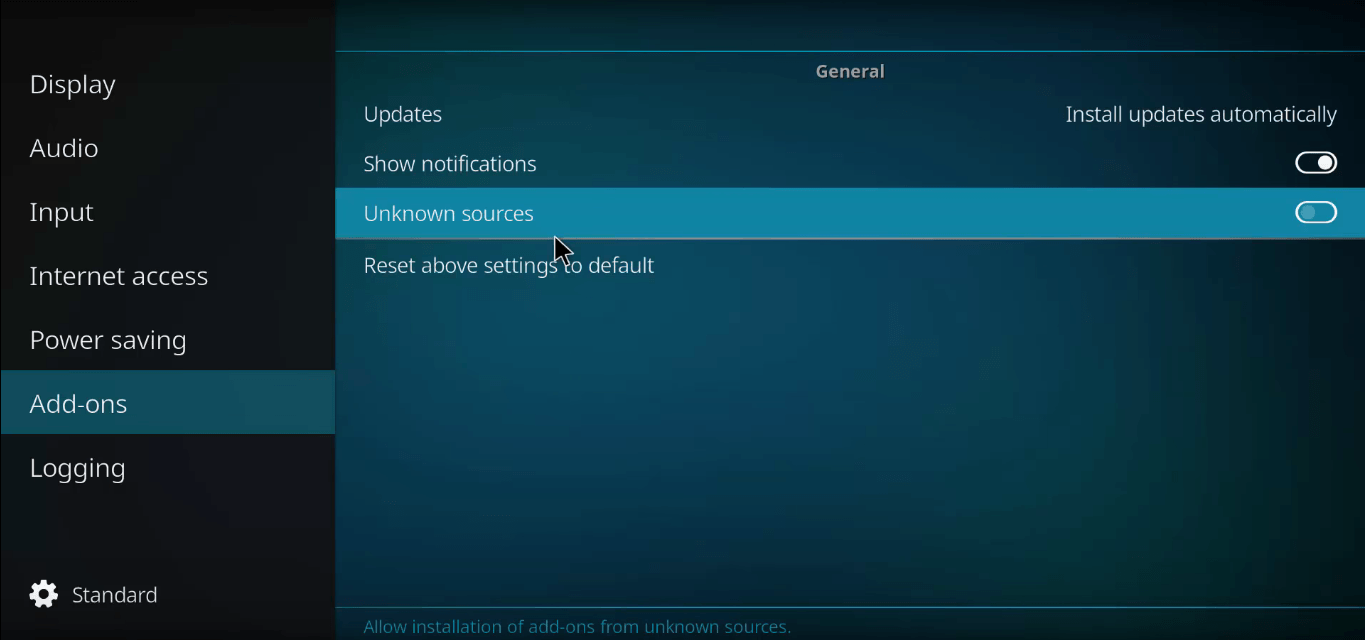
Consenti installazione da fonti sconosciute Kodi Krypton 17.0+
↑ Passaggio 1: installa la procedura guidata di Ares
- Clicca su Icona Impostazioni e aperto File Manager.
- Qui fai clic su Aggiungi fonte e inserisci l'URL - http://repo.ares-projcet.com/magic/
- Ora torna alla schermata principale e fai clic su Add-On e qui fai clic sull'icona della casella in alto a sinistra.
- Qui fare clic su Installa dal file zip, individua il file repository.aresproject.zip e cliccaci sopra. (Reinstalla se fallisce la prima volta)
- Ora fai clic su Installa dal repository e fare clic su Progetto Ares.
- Apri i componenti aggiuntivi del programma e installa il file Ares Wizard.
↑ Passaggio 2: utilizza la procedura guidata di Ares
- Ora torna di nuovo alla schermata principale.
- Fare clic su Programmi aggiuntivi e aprire Ares Wizard.
- Nella pagina AresWizard fare clic su Ritocchi.
- Qui fare clic su Procedura guidata impostazioni avanzate.
- Fare clic sull'opzione "Avanti" e fare clic su Genera impostazioni e applica le impostazioni. Verrà creato un file .xml.
- Riavvia l'app Kodi. Le modifiche verranno applicate e noterai un cambiamento nel buffering degli stream di Kodi.
↑ Soluzione 2. Eliminare i dati inutili dal database
Molte volte i file obsoleti del database possono causare i problemi. Quindi è meglio eliminare il file del database sul tuo PC o dispositivo Android per risolvere il problema.
- Vai alle impostazioni di Kodi.
- E fai clic sul file File Manager.
- Ora fai clic su Directory del profilo (Presente per impostazione predefinita).
- Qui fare clic su BANCA DATI.
- In DATABASE cerca un'opzione denominata Addons.db (Può contenere numeri)
- Per Android: A lungo su Addons.db e cancella semplicemente il DB.
- Per PC: Cercare % Appdata in Windows e apri il file Kodi> Dati utente> DataBase e cerca il file Addons.db e cancellalo.
↑ Soluzione 3. Svuota la cache di Kodi
- Fare clic sull'icona Impostazioni e aprire File Manager.
- Qui Aggiungi fonte e inserisci l'URL - http://solved.no-issue.is/
- Ora vai alla home page e fai clic su Add-On e fai clic sull'icona della casella in alto.
- Qui fare clic su o installa dal file .zip, individuare il file nella cartella di manutenzione e installare il file repository.rawmaintenance.zip
- Ora fai clic su Installa dal repository e fai clic su RAW Maintenace Kodi Add-on.
- Apri i componenti aggiuntivi del programma e installa la manutenzione Raw. Fatto!

Aggiungi repository
↑ ⇒ Cancella Kodi Cache
- Dopo aver installato con successo il componente aggiuntivo Raw.
- Vai a home page di Kodi.
- Clicca su Programma e apri il Raw Maintenance.
- In manutenzione grezza svuota la cache & Elimina pacchetti.
Conclusione: Spero che il post abbia risolto il problema con il buffering su Kodi. E il singolo componente aggiuntivo ti ha aiutato di più. Commenta di seguito per assistenza o suggerimenti.
Trucchi
Trucchi










![[Aggiornato] Come installare Exodus (Covenant) su Kodi 17+ e Kodi 18?](/images/Tech-Tips/Updated-How-to-Install-Exodus-Covenant-on-Kodi-17-and-Kodi-18_5568.jpg)







